Atenție utilizatori de iPhone! Poate fi frustrant atunci când telefonul dumneavoastră nu afișează o notificare pentru apelurile pierdute. Aceasta problema poate afecta productivitatea și comunicarea zilnică. Dacă te confrunți cu această problemă, nu trebuie să te îngrijorezi! În acest articol, îți vom prezenta pașii simpli pentru a remedia eroarea de a nu afișa notificările apelurilor pierdute.
Pașii pentru remediere
-
Pasul 1:
Pe ecranul principal al telefonului, atinge Setări.
-
Pasul 2:
În setările de interfață ale dispozitivului, selectează Notificări.
-
Pasul 3:
Derulează în jos și atinge secțiunea Telefon.
-
Pasul 4:
Activează comutatorul Permiteți notificări.
-
Pasul 5:
În secțiunea Avertisment, vei găsi următoarele opțiuni:
| Tip Notificare |
Descriere |
| Blocare ecran |
Notificarea apare pe ecranul de blocare. |
| Centru de notificări |
Notificările vor fi vizibile în centrul de notificări. |
| Bannere |
Bannerul va apărea temporar în partea de sus a ecranului. |
Alege toate cele 3 opțiuni pentru a te asigura că notificările apelurilor pierdute sunt vizibile.
-
Pasul 6:
Click pe opțiunea tipuri de bannere (Banner Style).
-
Pasul 7:
Selectează opțiunea Stabil pentru a te asigura că notificările pentru apelurile pierdute rămân vizibile pe ecran.
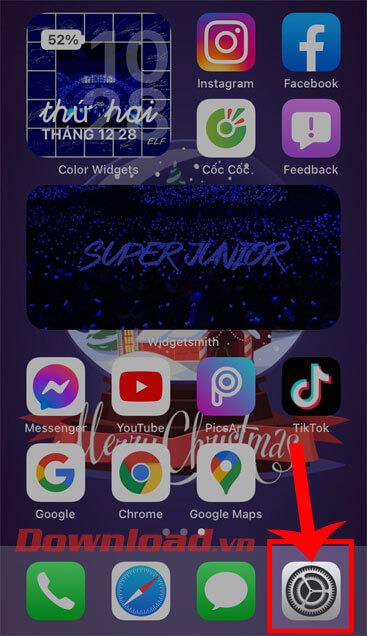
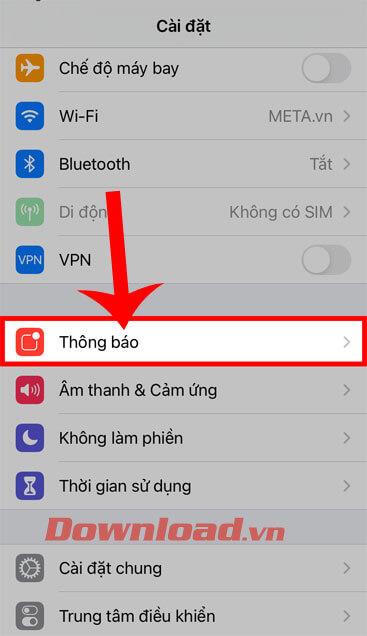
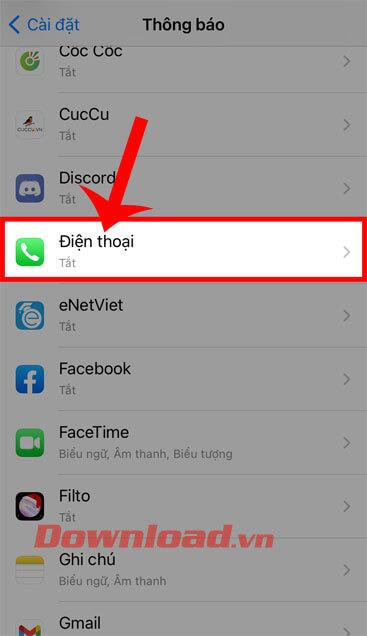
Succes în rezolvarea acestei probleme!

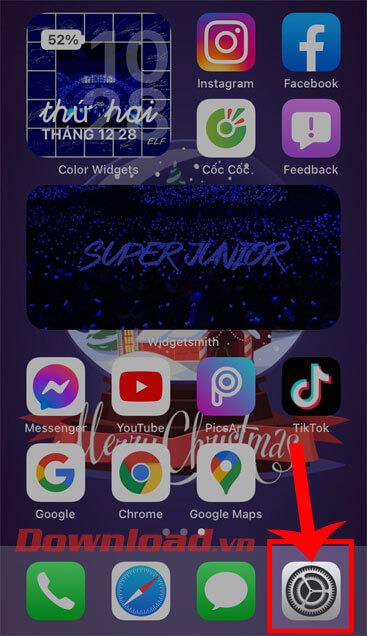
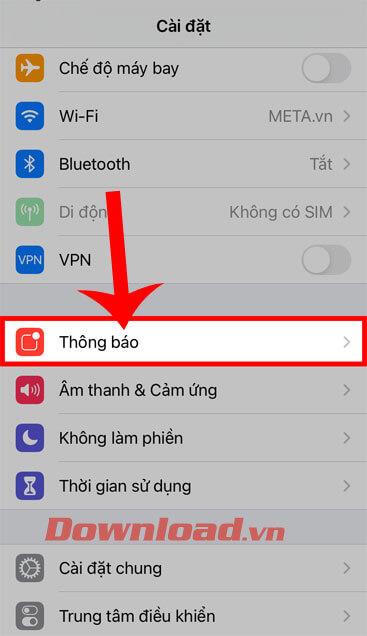
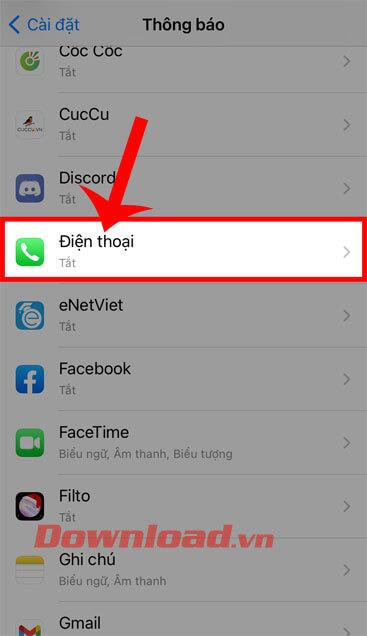














Stefan V. -
Un alt motiv pentru care să iubești tehnologia! Am reușit să primesc toate apelurile pierdute după ce am urmat pașii tăi. Mersi
Costel D. -
Bună, am o întrebare! Oare mai este vreo altă modalitate de a verifica notificările, în afară de setări? Sper să mă poți ajuta.
Bianca T. -
Wow, articolul tău mi-a salvat după-amiaza! Am făcut tot ce ai spus și acum îmi primesc din nou notificările. Mulțumesc din suflet pentru ajutor
Maria Ionescu -
Am întâmpinat aceeași problemă cu iPhone-ul meu și am încercat toate metodele, dar nimic nu a funcționat. Articolul tău m-a ajutat să înțeleg că trebuie să verific setările de notificare. Mulțumesc!
Lizzie C. -
Am râs puțin când am citit ultima parte a articolului tău. Uneori, trebuie să ne amintim să ne bucurăm de lucrurile simple, chiar și notificările
Dan C. -
Eu am un iPhone X și am avut mereu problema aceasta. Oare să văd dacă acum funcționează? Ai menționat că actualizările sunt importante, deci trebuie să fac asta întâi.
Sora M. -
Am întâlnit și eu problema asta mai demult! Ce ușor să greșim cu setările. Voi lua notă de sfaturile tale!
Mihai F. -
Cine s-ar fi gândit că e atât de simplu să îți repari telefonul? Așa cum ai spus, uneori trebuie doar să verifici setările. Mulțumesc pentru sfaturi
Alexandra R. -
Foarte bine explicat! Mi-a plăcut cum ai detaliat fiecare pas. Abia aștept să încerc soluția sugerată și sper să rezolv problema la iPhone. Mulțumesc
Ioana G. -
Felicitări pentru articol! Am aplicat soluțiile tale și acuma primesc toate apelurile pierdute. Un mare ajutor, chiar! Te apreciez!
Robert T. -
Întreb și eu ce se întâmplă când nu am semnal? Oare notificările vin mai târziu? Am avut mai multe probleme pe care nu știu cum să le rezolv
Radu M. -
Cred că e important să ne verificăm și update-urile pentru aplicații. Am avut o situație similară și după ce am actualizat toate aplicațiile, notificările au început să apară. Recomand tuturor să facă acest lucru!
Catalina S. -
A avut cineva rezultate? M-a cam speriat faptul că unele soluții pot duce la pierderea datelor. Vreau să fiu sigură înainte să încerc
Cristian Z -
Tot timpul am crezut că e o problemă cu telefonul, dar acum realizez că setările au fost greșite. Un alt motiv pentru care să revizuim întotdeauna ceea ce avem
Diana K -
Am avut această problemă și am renunțat să mai caut soluții. Dar după ce am citit articolul tău, cred că o să mai încerc o dată!
Andrei Popescu -
Mulțumesc pentru acest articol! A fost exact ce aveam nevoie pentru a-mi remedia problema cu notificările de apel pierdut. Chiar nu știam ce să fac și acum am găsit soluția. Foarte util
Elena P. -
Ce soluție simplă, dar atât de eficientă! Aș vrea să zic că mi-a ușurat viața. Vă recomand tuturor să citiți această postare și să aplicați sfaturile
Ilie M. -
Oare de ce telefoanele Apple sunt atât de complicate uneori? La android, problema se rezolvă mult mai ușor. Dar totuși, un articol bine scris
Petre V. -
Întrebare: dacă am un iPhone mai vechi, funcționează aceeași soluție? Am încercat multe lucruri și nu reușesc să primesc notificările. Aștept răspuns, mulțumesc!
Aurelia T. -
Ador cum ai împărtășit această experiență! Chiar credeam că problema e fără soluție. Mulțumesc sincer pentru ajutor
Horia N. -
Am citit articolul și mi-a plăcut foarte mult! Am folosit câteva din sfaturi și se pare că au funcționat. În sfârșit, încep să primesc notificările pe iPhone-ul meu
Ana Șerban -
Ce frumos că ai scris despre asta! Am avut o zi proastă din cauza apelurilor pierdute, dar acum, cu ajutorul tău, mă simt mai bine. Nu știm niciodată cât de utile pot fi aceste sfaturi